
Come risolvere l'aggiornamento delle impostazioni dell'ID Apple bloccato [Motivi e correzioni]

Se sei un utente Apple, di tanto in tanto hai ricevuto alcune notifiche sul tuo dispositivo che ti chiedevano di aggiornare le impostazioni dell'ID Apple. Tuttavia, durante l'aggiornamento, potresti rimanere bloccato nel bel mezzo del processo. Significa che Apple non è in grado di verificare il tuo ID. Potresti scoprire che alcuni dei servizi Apple non sono disponibili per l'uso fino a quando le impostazioni del tuo ID non vengono aggiornate. Trovarsi in una situazione di impotenza come questa può essere frustrante. Ma non preoccupatevi. Questo articolo affronta il problema di blocco delle impostazioni dell'ID Apple di aggiornamento , i motivi e i modi per risolverlo. Quindi, continua a leggere per imparare questi suggerimenti utili.
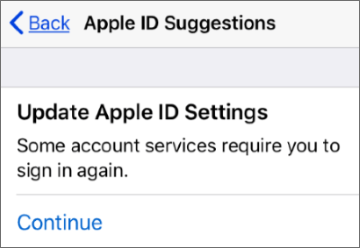
Se sei bloccato su un aggiornamento delle impostazioni dell'ID Apple, la prima cosa da fare è capire perché è successo. In questo modo, puoi trovare la soluzione più efficace al problema.
Di seguito sono riportati i possibili motivi per cui l'aggiornamento delle impostazioni dell'ID Apple continua a comparire:
Per saperne di più:
Come risolvere iOS 17 Beta che non viene visualizzata sul mio telefono? [10 correzioni]
L'iPhone continua a bloccarsi? Usa 9 suggerimenti di base e 1 soluzione definitiva per ripararlo
Vediamo ora i possibili modi per risolvere questo problema.
Se c'è un problema nel server, ti imbatterai in problemi bloccati nei suggerimenti dell'ID Apple. Pertanto, dovresti verificare se il server Apple funziona correttamente o è inattivo. Dovresti visitare la pagina Web ufficiale di Apple per assicurarti che il server funzioni correttamente.
Se si verifica un'interruzione nel server, verrà visualizzato un collegamento cliccabile nelle opzioni. In tal caso, è necessario attendere che Apple ripari il server e provare ad aggiornarlo di nuovo.

Il riavvio forzato è una soluzione pratica per risolvere i problemi con l'aggiornamento delle impostazioni dell'ID Apple che non funziona. Un riavvio forzato fornisce un sollievo temporaneo da una serie di problemi con un dispositivo iOS . Questo processo può variare a seconda del modello del tuo iPhone.

Se sei uscito dall'account iCloud e poi l'hai rientrato, ma nulla ha aiutato, dovresti abilitare il portachiavi iCloud ed eliminare questo problema. Alcuni utenti hanno riscontrato la risoluzione del problema dai propri dispositivi dopo aver abilitato il portachiavi.
Per abilitare il portachiavi in iCloud, vai su Impostazioni e seleziona iCloud. Fai clic sull'opzione Portachiavi e attiva il cursore accanto all'opzione Portachiavi iCloud .

L'utilizzo di una connessione Internet instabile e debole è anche uno dei motivi principali per cui ricevi l'errore di aggiornamento delle impostazioni dell'ID Apple bloccato iPhone 13. Per aggiornare le impostazioni dell'ID Apple, è necessaria una connessione Internet stabile. Se la tua connessione Internet è debole, il processo di installazione potrebbe bloccarsi.
Pertanto, puoi provare a cambiare la tua connessione WiFi in dati cellulari. In alternativa, puoi semplicemente attivare e disattivare la connessione WiFi del telefono e l'interruttore del router. Potrebbe aiutare a risolvere eventuali problemi di Internet. Inoltre, puoi provare a utilizzare altre applicazioni e verificare come si comportano con la connessione.

Se la connessione Internet funziona bene con altre app, dovresti chiudere le app in background e provare ad aggiornare le impostazioni dell'ID Apple.
Leggi anche:
[Guida completa] "Requisiti della password dell'ID Apple" e come risolverlo?
Perché non riesco a disconnettermi dal mio ID Apple? Motivi e come risolvere il problema
A volte, anche l'errore nell'ID Apple può portare a un tale errore. L'utilizzo di ID Apple errati molto probabilmente porterà a tali problemi. Pertanto, dovresti andare al tuo profilo Apple e controllare le informazioni inserite. Se tutti i dettagli sono corretti ma non riesci ancora a risolvere questo problema, dovresti disconnetterti dall'ID Apple e accedere di nuovo dopo un po'. Questo potrebbe risolvere il problema.
Di seguito sono riportati i passaggi:
Passaggio 1. Avvia Impostazioni e vai al tuo profilo in alto. Scorri verso il basso fino a Esci e fai clic su di esso.

Passaggio 2. Inserisci il codice per il tuo ID Apple e fai clic sull'opzione Disattiva . Conferma il processo facendo clic sul pulsante Esci .
Passaggio 3. Accedi nuovamente al tuo ID Apple facendo clic sul tuo profilo in alto e accedendo. Digita l'ID Apple e il codice.
Passaggio 4. Fare clic su Avanti e continuare. Segui le istruzioni sullo schermo per completare il processo.
Cambiare il passcode per il tuo ID Apple potrebbe anche essere una buona soluzione per iPhone bloccato durante l'aggiornamento del problema delle impostazioni dell'ID Apple.
Passaggio 1. Vai alla pagina Impostazioni e fai clic su [il tuo nome]. Quindi, premi l'opzione Password e sicurezza .
Passaggio 2. Fare clic su Cambia password. Digita il codice corrente, quindi passa a un altro facendo clic sull'opzione Cambia password .

Passaggio 3. Dopo aver impostato un nuovo codice, accedi al tuo account Apple e prova ad aggiornare le impostazioni.
È anche possibile che le tue carte di credito, di debito o qualsiasi altro metodo di pagamento associato all'ID Apple siano scaduti. Pertanto, è importante assicurarsi di aver aggiornato le informazioni necessarie.
Passaggio 1. Fare clic sull'applicazione Impostazioni per aprire la pagina Impostazioni.
Passaggio 2. Fai clic su [il tuo nome] in alto, quindi tocca Pagamento e spedizione.

Passaggio 3. Digita il codice dell'ID Apple e verifica la disponibilità di eventuali aggiornamenti.
Il problema può anche derivare da una versione del sistema obsoleta con un problema tecnico. Per risolvere un problema di questo tipo, è necessario aggiornare la versione corrente iOS. Pertanto, l'aggiornamento della versione iOS all'ultima versione è una soluzione sicura per risolvere i problemi di aggiornamento delle impostazioni dell'ID Apple bloccati sul dispositivo iOS.
Per farlo, vai all'applicazione Impostazioni , quindi tocca Generale. Scegli l'opzione Aggiornamento software per aggiornare la versione del tuo dispositivo.

A volte, gli aggiornamenti delle impostazioni dell'ID Apple potrebbero bloccarsi a causa di problemi di sistema iOS. iOS System Recovery è il miglior strumento di terze parti che può aiutare a risolvere problemi software o di sistema su dispositivi iOS. Questo strumento di riparazione specializzato è in grado di gestire tutti i tipi di problemi di iOS. Inoltre, non incontrerai perdite di dati.
Questo fantastico strumento ti aiuterà a risolvere i problemi sul tuo dispositivo iOS senza problemi. Sia che tu abbia problemi con una schermata di morte bianca/nera/bianca o che tu sia bloccato in un loop, questo strumento è la soluzione migliore.
Per risolvere questo problema, attenersi alla seguente procedura:
01Innanzitutto, installa lo strumento sul tuo computer dopo averlo scaricato. Vai al modulo di ripristino del sistemaiOS.
02Prendi una USB, collega il tuo dispositivo iOS e fidati del computer. Fare clic sulla scheda Start e impostare il dispositivo in modalità di ripristino, a seconda del modello.

03Scegli la modalità standard per riparare il tuo dispositivo e il firmware verrà scaricato. Al termine del download del firmware, il software inizierà a riparare il telefono.

Ecco come risolvi il problema di aggiornamento delle impostazioni dell'ID Apple bloccato. Questi sono i 10 modi verificati per risolvere tali problemi senza alcuna difficoltà. Tuttavia, la soluzione più semplice sarà l'utilizzo di uno strumento di riparazione professionale, iOS System Recovery, in quanto è una soluzione garantita che ti darà risultati positivi. Per non parlare della sua facilità d'uso e i tuoi file rimarranno intatti.
Articoli Correlati:
Cosa posso fare per recuperare l'icona delle note mancanti dal mio iPhone?
Cosa posso fare per recuperare il calendario perso per iPad?
Recuperare iMessage da iCloud? 3 metodi collaudati [Aggiornamento 2023]
Come risolvere la schermata nera della morte dell'iPad in pochi minuti? (9 modi fai-da-te)
Come risolvere la schermata rossa della morte dell'iPhone? (4 modi efficaci)
Come riparare da soli lo schermo grigio della morte dell'iPhone? (8 Soluzioni)

 Recupero iPhone
Recupero iPhone
 Come risolvere l'aggiornamento delle impostazioni dell'ID Apple bloccato [Motivi e correzioni]
Come risolvere l'aggiornamento delle impostazioni dell'ID Apple bloccato [Motivi e correzioni]